AndroidADB操作命令
adb 教程

adb 教程我们来介绍一下ADB(Android Debug Bridge)的教程。
ADB是Android开发工具包(SDK)中的一个命令行工具,它提供了用于与Android设备进行通信和调试的功能。
使用ADB,您可以执行各种操作,如安装和卸载应用程序、复制文件、调试应用程序等。
首先,确保您已经安装了Android SDK并配置了ADB在命令行中可用。
然后,让我们来了解一些常用的ADB命令:1. ADB设备连接:要连接到Android设备,可以使用以下命令:```adb devices```这将列出已连接的设备列表。
2. 安装应用程序:要在设备上安装一个应用程序(APK文件格式),可以使用以下命令:```adb install /path/to/app.apk```将`/path/to/app.apk`替换为实际的APK文件路径。
3. 卸载应用程序:要卸载设备上的应用程序,可以使用以下命令:```adb uninstall ```将``替换为应用程序的包名。
4. 复制文件:要从设备复制文件到计算机或从计算机复制文件到设备,可以使用以下命令:```adb pull /path/to/device/file /path/to/computer/fileadb push /path/to/computer/file /path/to/device/file```将`/path/to/device/file`和`/path/to/computer/file`替换为实际的设备和计算机文件路径。
5. 调试应用程序:在进行应用程序调试时,可以使用以下命令:```adb logcat```这将显示设备上应用程序的日志。
以上是一些常用的ADB命令,您可以根据需要使用其他命令。
ADB提供了强大的功能,可帮助您更好地调试和管理Android 设备。
希望这个简单的ADB教程能够对您有所帮助。
adb命令使用方法
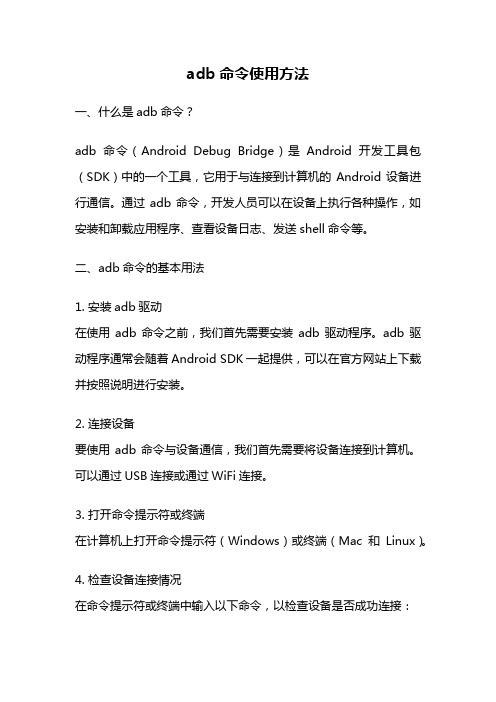
adb命令使用方法一、什么是adb命令?adb命令(Android Debug Bridge)是Android开发工具包(SDK)中的一个工具,它用于与连接到计算机的Android设备进行通信。
通过adb命令,开发人员可以在设备上执行各种操作,如安装和卸载应用程序、查看设备日志、发送shell命令等。
二、adb命令的基本用法1. 安装adb驱动在使用adb命令之前,我们首先需要安装adb驱动程序。
adb驱动程序通常会随着Android SDK一起提供,可以在官方网站上下载并按照说明进行安装。
2. 连接设备要使用adb命令与设备通信,我们首先需要将设备连接到计算机。
可以通过USB连接或通过WiFi连接。
3. 打开命令提示符或终端在计算机上打开命令提示符(Windows)或终端(Mac和Linux)。
4. 检查设备连接情况在命令提示符或终端中输入以下命令,以检查设备是否成功连接:```adb devices```如果设备成功连接,将显示设备的序列号和状态。
5. 使用adb命令在命令提示符或终端中输入adb命令,可以执行各种操作。
以下是一些常用的adb命令:- 安装应用程序:```adb install path/to/app.apk```- 卸载应用程序:```adb uninstall ```- 查看设备日志:```adb logcat```- 发送shell命令:```adb shell command```- 复制文件到设备:```adb push path/to/file /sdcard/```- 从设备复制文件到计算机:```adb pull /sdcard/file path/to/save```以上只是一些常见的adb命令,还有许多其他的adb命令可以用于不同的用途。
可以通过adb --help命令查看adb命令的详细用法和参数。
三、adb命令的高级用法除了基本的adb命令,adb还提供了一些高级功能,可以更好地支持开发人员进行调试和测试。
adb工具操作命令详解
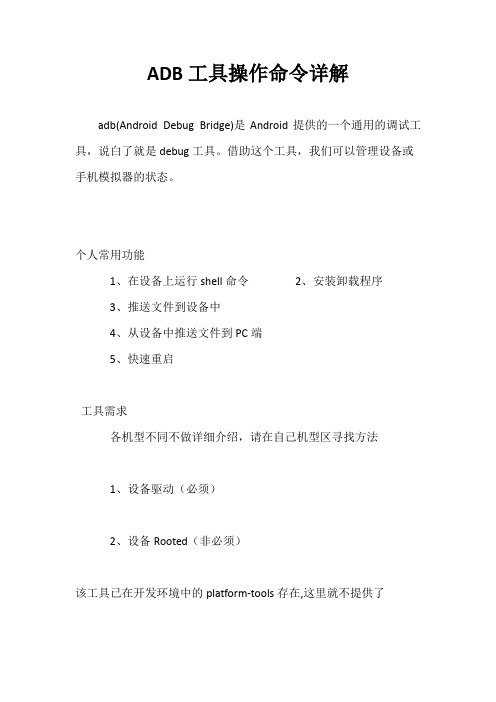
ADB工具操作命令详解adb(Android Debug Bridge)是Android提供的一个通用的调试工具,说白了就是debug工具。
借助这个工具,我们可以管理设备或手机模拟器的状态。
个人常用功能1、在设备上运行shell命令2、安装卸载程序3、推送文件到设备中4、从设备中推送文件到PC端5、快速重启工具需求各机型不同不做详细介绍,请在自己机型区寻找方法1、设备驱动(必须)2、设备Rooted(非必须)该工具已在开发环境中的platform-tools存在,这里就不提供了常用操作命令1. 查看设备adb devices这个命令是查看当前连接的设备, 连接到计算机的android设备或者模拟器将会列出显示2.安装软件adb installadb install <apk文件路径> :这个命令将指定的apk文件安装到设备上adb install -r <apk文件路径> :如果加-r参数会覆盖原来安装的软件并保留数据注意:apk文件名不要使用中文且不要有空格号adb常见安装错误提示说明3. 卸载软件adb uninstall adb uninstall <包名> adb uninstall -k <包名>如果加-k 参数,卸载软件但是保留配置和缓存文件.4. 进入设备或模拟器的shelladb shell通过上面的命令,就可以进入设备或模拟器的shell环境中,在这个Linux Shell中,你可以执行各种Linux的命令,另外如果只想执行一条shell命令,可以采用以下的方式:adb shell [command]如:adb shell ls列出当前目录下的内容。
5. 从电脑上发送文件到设备adb push <本地路径> <远程路径>用push命令可以把本机电脑上的文件或者文件夹复制到设备(手机)6. 从设备上下载文件到电脑adb pull <远程路径> <本地路径>用pull命令可以把设备(手机)上的文件或者文件夹复制到本机电脑7.挂载system读写adb remount 常用于系统目录操作,或许系统目录读写权限8.重新启动设备adb reboot 重新启动adb reboot recovery 重新启动到recoveryadb reboot bootloader 重新启动到bootloader9.写脚本常用的几个命令adb wait-for-device 等待设备响应常用于安装之类的脚本中adb version 查看adb版本常和if语句搭配用于检测是否存在adb工具adb get-state 判断设备状态常用于脚本刷机时的设备状态判断10. 显示帮助信息adb help....... 还有用过更多相关命令的可以回帖个人常用的几个脚本和大家分享一、软件安装脚本脚本存放位置:桌面使用方法:手机连接电脑,直接拖动apk文件到脚本上即可安装注意:apk文件名不得为中文且建议不要带有空格<b>@echo offtitle installcolor 0Aecho 正准备安装echo "%~f1"cd "%~dp0"cd ..adb wait-for-deviceadb install -r "%~f1"pause安装完毕</b>二、软件卸载脚本脚本存放位置:用户工作目录使用方法:1. 手机连接电脑,打开CMD,输入uninstall打开;输入1或者2,选择系统软件或者普通软件;2. 输入包名卸载软件,back返回主页,exit退出。
adb使用手册

adb使用手册ADB(Android Debug Bridge)是一个强大的命令行工具,它允许您与设备进行通信。
以下是一些常见的ADB命令和操作:1. 设备连接与指定连接唯一通过USB的设备:`adb -d`连接唯一通过TCP/IP的设备:`adb -e`通过序列号连接设备:`adb -s <serial number>`通过传输ID连接设备:`adb -t <transport id>`2. 应用操作启动应用:`adb shell am start -n <包名/启动页包路径>`停止应用:`adb shell am force-stop <包名>`清除应用数据和缓存:`adb shell pm clear <包名>`3. 日志查看查看应用的日志:`adb logcat`4. 文件操作将文件推送到设备:`adb push <源文件路径> <目标文件路径>`从设备拉取文件:`adb pull <源文件路径>`5. 查看设备信息查看设备列表:`adb devices`查看应用列表:`adb shell pm list packages`6. 其他常用命令查看某个应用的内存消耗:`adb shell dumpsys meminfo <包名>` 查看关联的APK文件:`adb shell pm list packages -f`7. 其他执行任意shell命令:`adb shell <shell命令>`安装APK文件:`adb install <APK文件路径>`卸载应用:`adb uninstall <包名>`8. 调试与测试运行Monkey测试:例如,如果你想对名为的应用运行Monkey测试1500次,可以使用以下命令:`adb shell monkey -p -v 1500`。
adb常用的几个命令 adbinstall
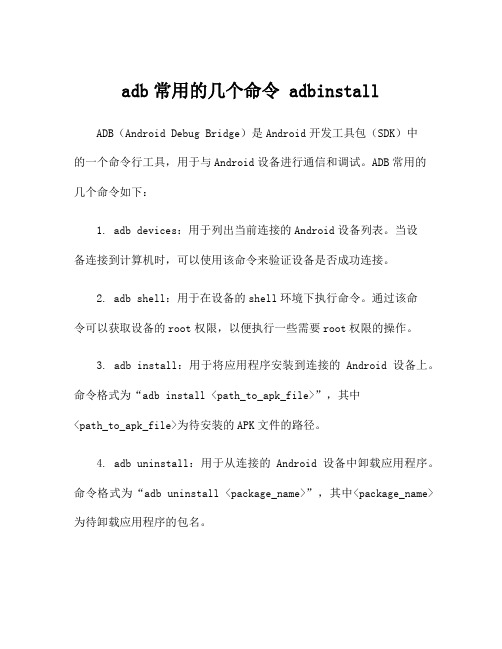
adb常用的几个命令 adbinstall ADB(Android Debug Bridge)是Android开发工具包(SDK)中的一个命令行工具,用于与Android设备进行通信和调试。
ADB常用的几个命令如下:1. adb devices:用于列出当前连接的Android设备列表。
当设备连接到计算机时,可以使用该命令来验证设备是否成功连接。
2. adb shell:用于在设备的shell环境下执行命令。
通过该命令可以获取设备的root权限,以便执行一些需要root权限的操作。
3. adb install:用于将应用程序安装到连接的Android设备上。
命令格式为“adb install <path_to_apk_file>”,其中<path_to_apk_file>为待安装的APK文件的路径。
4. adb uninstall:用于从连接的Android设备中卸载应用程序。
命令格式为“adb uninstall <package_name>”,其中<package_name>为待卸载应用程序的包名。
5. adb push:用于将文件从计算机复制到连接的Android设备中。
命令格式为“adb push <local_file> <device_path>”,其中<local_file>为计算机上的文件路径,<device_path>为目标设备中的路径。
6. adb pull:用于将文件从连接的Android设备中复制到计算机上。
命令格式为“adb pull <device_file> <local_path>”,其中<device_file>为设备上的文件路径,<local_path>为目标计算机上的路径。
7. adb logcat:用于查看设备的日志信息。
安卓手机adb命令详解

要使用adb命令,手机需要打开USB debug。
安装软件adb install apk文件名称.apk重新安装该软件adb install -r apk文件名称.apk卸载apk软件adb uninstall apk包名.apk查看手机上的运行日志,此项可以用来查错adb logcat查看手机是否连接,以及连接了几台手机adb devicesA为手机路径,B为电脑路径,意思为:把文件从手机中复制到电脑上adb pullA为手机路径,B为电脑路径,意思为:把文件从电脑复制到手机上adb push进入手机的超级终端Terminaladb shell重新挂载文件系统adb remount重启手机adb reboot重启到Recovery界面adb reboot recovery重启到bootloader界面adb reboot bootloader例子:刷官方高版本后重新获取ROOT和降级方法(部份操作)进行adb运行环境adb shell设置超级用户模式su映射出目录mount -o remount,rw -t yaffs2 /dev/block/mtdblock3 /system退出suexit退出shell准备接受下一个adb命令exit增加flash_image文件到手机上adb push flash_image.zip /system/bin/flash_imagerecovery先复制到卡上adb push recovery-RA-heroc-v1.6.2.img /sdcard再次进入adb环境adb shell修改文件属性chmod 0755 /system/bin/flash_image重启系统reboot杀掉adbadb kill-server退出adbexitAndroid Debug Bridge的一些基本命令。
这个工具直译过来就是Android调试桥的意思。
它提供了强大的特性,例如复制文件到设备或从设备复制文件。
adb命令使用方法
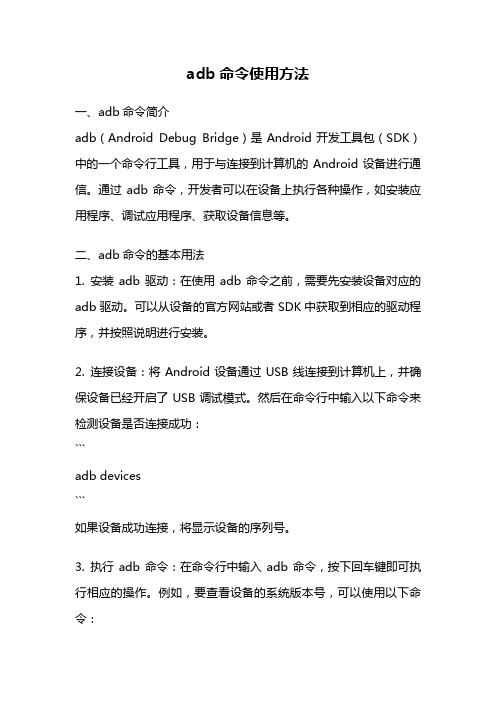
adb命令使用方法一、adb命令简介adb(Android Debug Bridge)是Android开发工具包(SDK)中的一个命令行工具,用于与连接到计算机的Android设备进行通信。
通过adb命令,开发者可以在设备上执行各种操作,如安装应用程序、调试应用程序、获取设备信息等。
二、adb命令的基本用法1. 安装adb驱动:在使用adb命令之前,需要先安装设备对应的adb驱动。
可以从设备的官方网站或者SDK中获取到相应的驱动程序,并按照说明进行安装。
2. 连接设备:将Android设备通过USB线连接到计算机上,并确保设备已经开启了USB调试模式。
然后在命令行中输入以下命令来检测设备是否连接成功:```adb devices```如果设备成功连接,将显示设备的序列号。
3. 执行adb命令:在命令行中输入adb命令,按下回车键即可执行相应的操作。
例如,要查看设备的系统版本号,可以使用以下命令:```adb shell getprop ro.build.version.release```该命令将返回设备的系统版本号。
4. adb命令的常见用法:以下是一些常用的adb命令及其功能:- 安装应用程序:使用以下命令可以将应用程序安装到设备上:```adb install path/to/app.apk```其中,`path/to/app.apk`是应用程序的路径。
- 卸载应用程序:使用以下命令可以从设备上卸载应用程序:```adb uninstall package_name```其中,`package_name`是要卸载的应用程序的包名。
- 拷贝文件到设备:使用以下命令可以将文件从计算机拷贝到设备上:```adb push path/to/local/file path/to/device/file```其中,`path/to/local/file`是计算机上文件的路径,`path/to/device/file`是设备上文件的路径。
androidadb实用命令小结
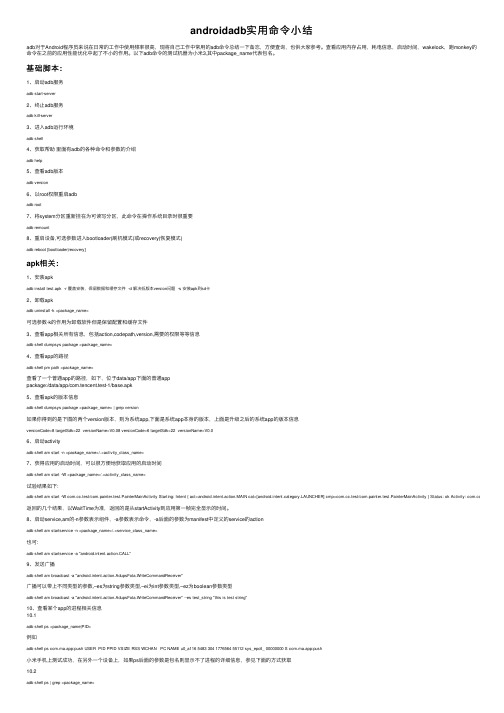
androidadb实⽤命令⼩结adb对于Android程序员来说在⽇常的⼯作中使⽤频率很⾼,现将⾃⼰⼯作中常⽤的adb命令总结⼀下备忘,⽅便查询,也供⼤家参考。
查看应⽤内存占⽤,耗电信息,启动时间,wakelock,跑monkey的命令在之前的应⽤性能优化中起了不⼩的作⽤。
以下adb命令的测试机器为⼩⽶3,其中package_name代表包名。
基础脚本:1、启动adb服务adb start-server2、终⽌adb服务adb kill-server3、进⼊adb运⾏环境adb shell4、获取帮助⾥⾯有adb的各种命令和参数的介绍adb help5、查看adb版本adb version6、以root权限重启adbadb root7、将system分区重新挂在为可读写分区,此命令在操作系统⽬录时很重要adb remount8、重启设备,可选参数进⼊bootloader(刷机模式)或recovery(恢复模式)adb reboot [bootloader|recovery]apk相关:1、安装apkadb install test.apk -r 覆盖安装,保留数据和缓存⽂件 -d 解决低版本version问题 -s 安装apk到sd卡2、卸载apkadb uninstall -k <package_name>可选参数-k的作⽤为卸载软件但是保留配置和缓存⽂件3、查看app相关所有信息,包括action,codepath,version,需要的权限等等信息adb shell dumpsys package <package_name>4、查看app的路径adb shell pm path <package_name>查看了⼀个普通app的路径,如下,位于data/app下⾯的普通apppackage:/data/app/com.tencent.test-1/base.apk5、查看apk的版本信息adb shell dumpsys package <package_name> | grep version如果你得到的是下图的两个version版本,则为系统app,下⾯是系统app本⾝的版本,上⾯是升级之后的系统app的版本信息versionCode=8 targetSdk=22 versionName=V0.08 versionCode=6 targetSdk=22 versionName=V0.06、启动activityadb shell am start -n <package_name>/.<activity_class_name>7、获得应⽤的启动时间,可以很⽅便地获取应⽤的启动时间adb shell am start -W <package_name>/.<activity_class_name>试验结果如下:adb shell am start -W .test/com.painter.test.PainterMainActivity Starting: Intent { act=android.intent.action.MAIN cat=[UNCHER] cmp=.test/com.painter.test.PainterMainActivity } Status: ok Activity: .test/com.pa 返回的⼏个结果,以WaitTime为准,返回的是从startActivity到应⽤第⼀帧完全显⽰的时间。
- 1、下载文档前请自行甄别文档内容的完整性,平台不提供额外的编辑、内容补充、找答案等附加服务。
- 2、"仅部分预览"的文档,不可在线预览部分如存在完整性等问题,可反馈申请退款(可完整预览的文档不适用该条件!)。
- 3、如文档侵犯您的权益,请联系客服反馈,我们会尽快为您处理(人工客服工作时间:9:00-18:30)。
A D B(A n d r o i d D e b u gB r i d g e)说明:下面一些命令需要有root权限才能执行成功快速启动dos窗口执行adb:1. 所在路径添加到系统环境变量中2. 配置快捷键启动dos进入C:\WINDOWS\system32目录下,找到.右击菜单"发送到" -> 桌面快捷方式。
在桌面上右击"快捷方式到" -> "属性" -> "快捷方式"页-> 光标高亮"快捷键" -> 按下自定义快捷键(如:Ctrl + Alt + Z)任何情况下,按下Ctrl + Alt + Z启动dos窗口就可以执行adb命令了-----------查看设备连接状态系列-----------adb get-serialno 获取设备的ID和序列号serialNumberadb devices 查询当前计算机上连接那些设备(包括模拟器和手机),输出格式: [serialNumber] [state]adb get-state 查看模拟器/设施的当前状态.说明:序列号[serialNumber]——由adb创建的一个字符串,这个字符串通过自己的控制端口<type>-<consolePort>唯一地识别一个模拟器/设备实例。
一个序列号的例子:emulator-5554-----------发送命令到设备系列-----------adb [-d|-e|-s <serialNumber>] <command>-d 发送命令给usb连接的设备-e 发送命令到模拟器设备-s <serialNumber> 发送命令到指定设备如启动手机设备shell: adb -d shelladb forward <local> <remote>发布端口,可以设置任意的端口号,做为主机向模拟器或设备的请求端口。
如:adb forward tcp:5555 tcp:8000adb reboot 重启手机adb remount 将system分区重新挂载为可读写分区adb kill-server 终止adb服务进程adb start-server 重启adb服务进程adb root 已root权限重启adb服务adb wait-for-device 在模拟器/设备连接之前把命令转载在adb的命令器中adb jdwp 查看指定的设施的可用的JDWP信息.可以用forward jdwp:<pid> 端口映射信息来连接指定的JDWP进程.例如:adb forward tcp:8000 jdwp:472jdb -attach localhost:8000adb shell am 命令可以启动应用程序adb shell input text <string> 向设备输入文本(光标所在的文本框)adb shell input keyevent <event_code> 向设备发送按键事件如:在编辑短信时,往文本框输入文本:adb shell input text "hello"向手机发送键值回Home:adb shell input keyevent 3event_code 参考view/中的KEYCODE_*public static final int KEYCODE_SOFT_LEFT = 1;public static final int KEYCODE_SOFT_RIGHT = 2;public static final int KEYCODE_HOME = 3;public static final int KEYCODE_BACK = 4;public static final int KEYCODE_CALL = 5;public static final int KEYCODE_ENDCALL = 6;-----------安装卸载系列-----------adb install [-l] [-r] <file> - push this package file to the device and install it('-l' means forward-lock the app)('-r' means reinstall the app, keeping its data)adb uninstall [-k] <package> - remove this app package from the device('-k' means keep the data and cache directories) 如:adb install d:\说明:如果带-r选项重新安装apk时,安装在/data/local/tmp/目录下,手机重启后还是使用原来的apk.-----------文件操作系列-----------adb push <local> <remote> - copy file/dir to deviceadb pull <remote> <local> - copy file/dir from device-----------基本linux shell命令系列-----------adb shell [command]ls 列出目录下的文件和文件夹cd 切换目录rm 删除目录和文件cat 查看文件内容ps 可以看那个进程再跑ps -x [PID] 查看单个进程的状态top 可以看那个进程的占用率最高su 切换到root用户kill [pid] 杀死一个进程chmod 777 <file> 修改该文件为可执行权限详细使用情况可以登录一台Linux服务器在shell下查看帮助手册, man <command> -----------查看系统状态和信息系列-----------adb shell procrank 查询各进程内存使用情况adb shell service list 查看services信息adb shell cat /proc/meminfo 查看当前的内存情况adb shell cat /proc/cpuinfo 查看CPU信息(硬件)adb shell cat /proc/iomem 查看IO内存分区adb shell getprop 列出系统所有属性adb shell getprop | findstr "gsm" 列出包含gsm的属性adb shell setprop <key> <value> 修改系统属性adb shell sqlite3 可以执行sql语句查看数据库信息,具体使用情况待调查-----------Log 系列-----------adb logcat [ <filter-spec> ] - View device log1~~~~~~~~~~~查看可用日志缓冲区:adb logcat -b radio —查看缓冲区的相关的信息.adb logcat -b events —查看和事件相关的的缓冲区.adb logcat -b main —查看主要的日志缓冲区2~~~~~~~~~~~过滤日志输出:过滤器语句按照下面的格式描tag:priority ... , tag 表示是标签, priority 是表示标签的报告的最低等级adb logcat *:W 显示优先级为warning或更高的日志信息adb logcat ActivityManager:I MyApp:D *:S日志的标签是系统部件原始信息的一个简要的标志。
(比如:“View”就是查看系统的标签). 优先级有下列集中,是按照从低到高顺利排列的:V — Verbose (lowest priority)D — DebugI — InfoW — WarningE — ErrorF — FatalS — Silent (highest priority, on which nothing is ever printed)如果你电脑上运行logcat ,相比在远程adbshell端,你还可以为环境变量ANDROID_LOG_TAGS :输入一个参数来设置默认的过滤export ANDROID_LOG_TAGS="ActivityManager:I MyApp:D *:S"需要注意的是ANDROID_LOG_TAGS 过滤器如果通过远程shell运行logcat 或用adb shell logcat 来运行模拟器/设备不能输出日志.3~~~~~~~~~~~控制日志输出格式:日志信息包括了许多元数据域包括标签和优先级。
可以修改日志的输出格式,所以可以显示出特定的元数据域。
可以通过-v 选项得到格式化输出日志的相关信息.brief — Display priority/tag and PID of originating process (the default format). process — Display PID only.tag — Display the priority/tag only.thread — Display process:thread and priority/tag only.raw — Display the raw log message, with no other metadata fields.time — Display the date, invocation time, priority/tag, and PID of the originating process.long — Display all metadata fields and separate messages with a blank lines.当启动了logcat ,你可以通过-v 选项来指定输出格式:[adb] logcat [-v <format>]下面是用thread 来产生的日志格式:adb logcat -v thread需要注意的是你只能-v 选项来规定输出格式option.4~~~~~~~~~~~Logcat命令列表-b <buffer> 加载一个可使用的日志缓冲区供查看,比如event 和radio . 默认值是main 。
